ソフトバンクのiPhone6を『SIMフリー化』にするのに必要な『SIMロック解除アダプタ(通称:SIM下駄)』実践記。
今回は『GPPLTE 4G+』というSIMロック解除が可能なアダプタの購入から設定までを図解入りで紹介していきます。
GPPLTE4G+でSIMフリー化2018年最新版はこちら
アッ●ルのSIM下駄対策により、2017年10月以降にiPhoneをSIMフリー化するには解除方法が少し変わりました。新しく記事を追加しているので、『アクティベートできない』『圏外病が治らない』とお困りの方はこちらの記事をご覧ください。
[blogcard url=”http://grandprogres.com/1292″]
SIMロック解除アダプタ『GPPLTE 4G+』
郵パケットのポスト投函で届きました。

早速開けてみると、
透明の袋に『GPPLTE 4G+』と『簡易マニュアル』のようなものが入っていました。

袋から取り出し、SIMロックを解除するsoftbankのiPhone6とSIMを取り出すのに使うピンを用意。

作業の前に本物どうかをチェック
このページ内にあるリンクのお店(APNショップ)で購入していれば『本物』ですが、もしヤ●オクなどで通常よりも安く購入した場合は『偽物』の可能性もありますので、必ず『APNショップ』で購入するようにしましょう。
お店の商品ページより画像を引用させていただきました。
↓ ↓ ↓

SIMロック解除アダプタでは『R-sim』が有名ですが、かなり偽物も出回っているらしいので、『GPPLTE 4G+』がもっと有名になれば、その手軽さから『R-sim』以上に偽物が出回る可能性もありますので、これから買おうと思っている方は十分注意してください。
iPhone6からnanoSIMを取り出す
ピンをSIMトレイの穴に差し込みます。
真っ直ぐと押し込むとトレイが排出されます。
※もし出にくい場合は無理に押し込まずにゆっくりと進めていきましょう。

ソフトバンクの『nano SIM』を取り出します。

続いて『GPPLTE 4G+』SIMロック解除アダプタを取り出します。
両面に透明のテープで留められているので、落とさないように気をつけながら取り出します。

softbankのSIMを取り出し、『GPPLTE 4G+』アダプタをセットします。
※表裏の向きに注意してください。

SIMロック解除アダプタの上に『楽天モバイル』のnanoSIMを同じ向きで置き、SIMトレイを戻します。
※2枚になるので少し厚みが出ます。挿入時に引っかかって入りにくい場合は内側(下記画像の矢印部分)を上から軽く押すと入りやすくなります。
注:絶対に無理に押し込まないようにしましょう。SIMが破損すると再発行手数料が必要になるばかりか、それまで電話が使えません。

元通り奥まで押し込んだらOK
厚みが変わっていても外観からはトレイがズレている。などの現象は起こらずに元通り♪
後は電源を入れるだけ。

本当に電源投入だけでSIMフリー化できる?
SIMフリー化は初めてだったので、正直なところ半信半疑でやっていました。
R-simの場合はライセンスがどうのとか、『電源が切れるとフリー化じゃなくなる』など、やる前から不安になるようなことばかり書いてあったので、もし『SIMロック解除』が出来なければAndroidにするしかないなぁ~という気持ちで試していました。
とりあえず、SIMは入れ替えたので信じて電源を投入!
ひとまず電源が入ったので一安心♪

アクティベート中にエラーが出ないか心配しながら見守る中、私のiPhone6は・・・
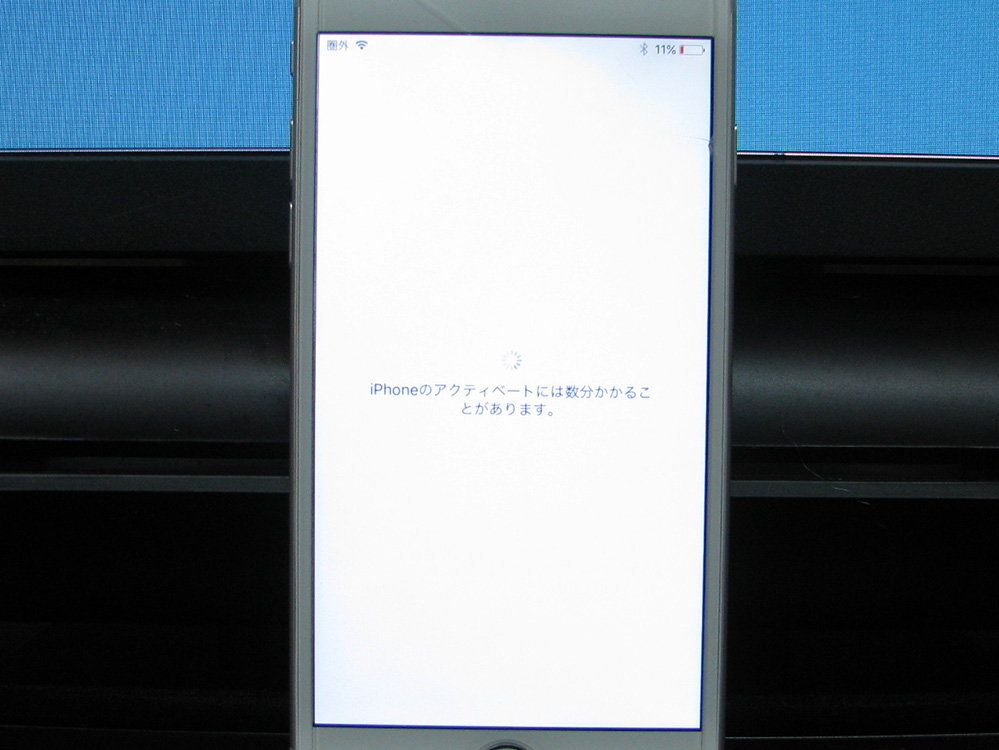
カキーンと『アクティベーションロック』がかかってしまいました。
このiPhone6で使っていたAppleIDとパスワードを入力して『次へ』をタップ

あっけなくSIMフリー化に成功
見事、いつも通りにiPhone6が起動しました。
電源が入った瞬間は圏外でしたが、ほんの数秒でDOCOMO電波をキャッチしたのかすぐに認識できました。
これはソフトバンクの頃でも同じですね。
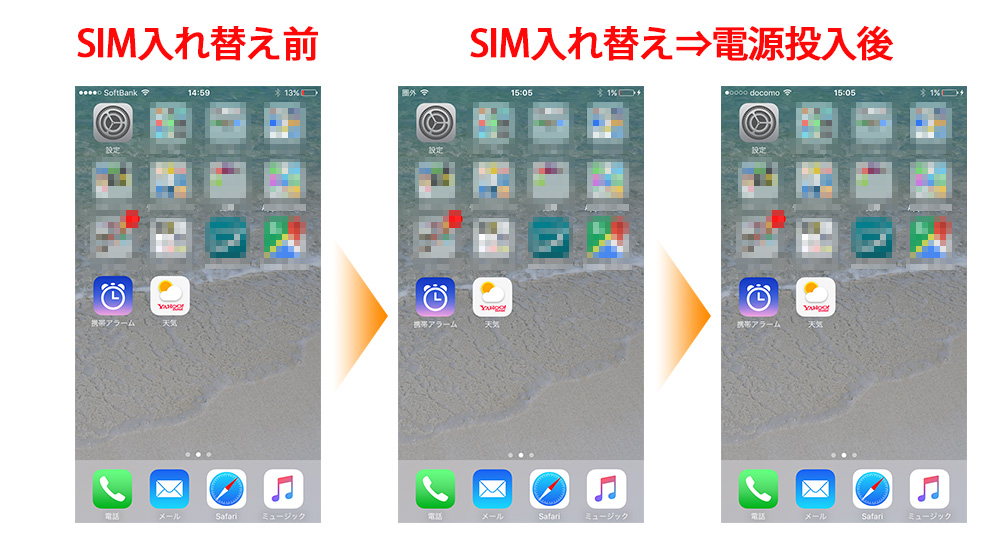
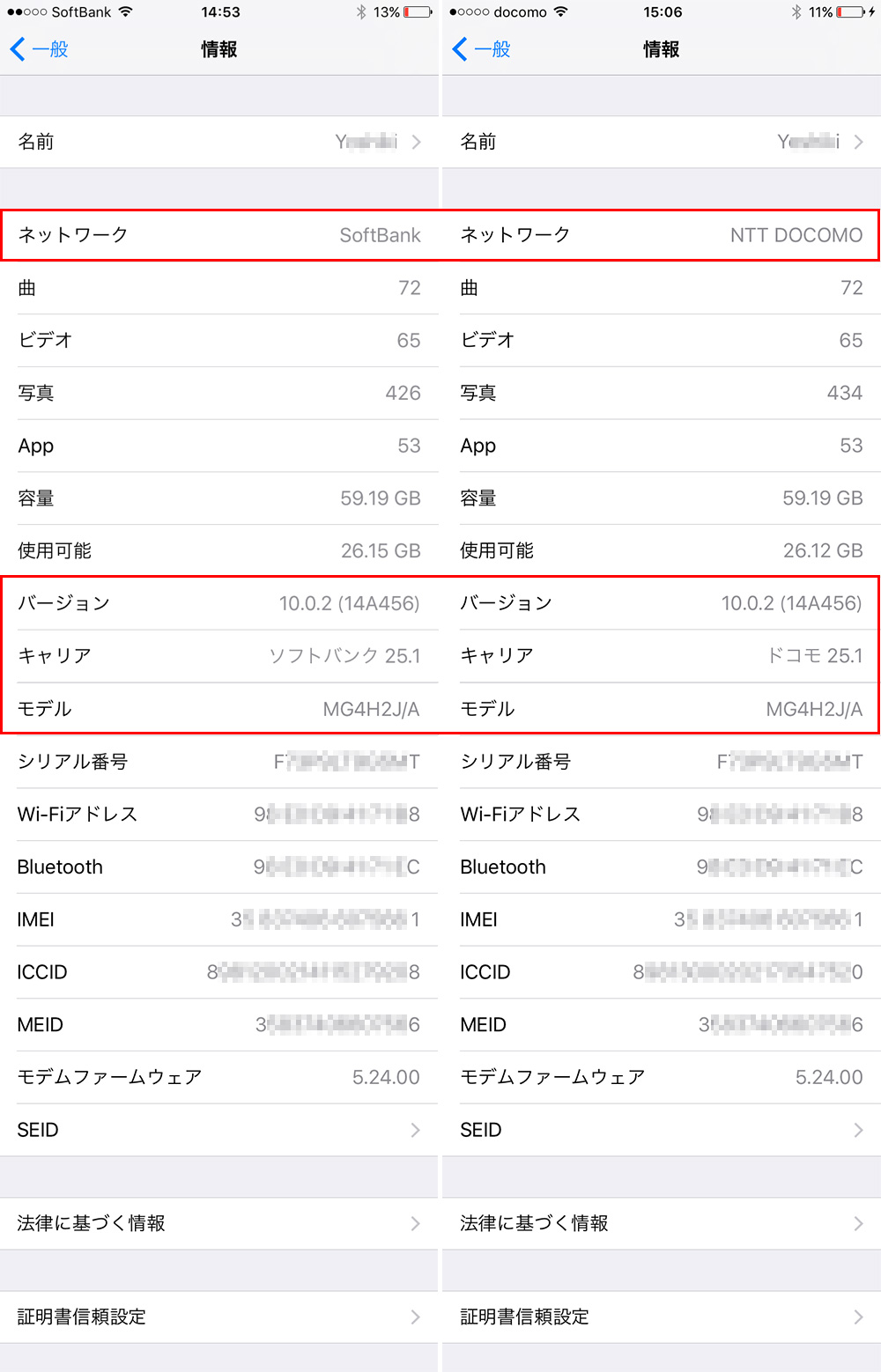
無事に回線もソフトバンクから格安スマホ(楽天モバイルのdocomo回線)に切り替わっており、発信、着信ともに正常に確認できました。
iPhone6にインストールされていたゲーム等のアプリは、下記2点を除きそのまま使うことができました。
・LINEは初回起動時にアカウントの切り替え案内がでましたが、特に切り替える必要もなく使うことができました。切り替えるかどうかを選ぶ画面の時に、一回画面を消していたのでそれが原因かも分かりませんね。
・LaLacall(ララコール)はeoIDとパスワードを入力してログインすれば、アカウント引継ぎでそのまま使うことができました。
・楽天電話をインストールし、ためしに電話をかけてみたところ、普通に使うことができました。
何だか今までどうしようか悩んでいた事がバカらしく思えてしまうほど簡単でした。
私と同じように、
『SIMロック解除どうしようかなぁ~』や
『失敗してiPhoneが壊れたらどうしよう。。。』などと考えている方にはかなりおすすめできます。
あまりに簡単だったので、もう一台ある嫁のiPhoneもSIMフリーにしてしまおうと、『楽天モバイル』の追加申し込みと、『GPPLTE 4G+』をリピ購入してしまいました。
これで2台で毎月14,000円ほどかかっていたスマホ代金が2,500円ほどに♪
月に1万円以上も浮くとは『格安スマホ』恐るべし!
今回、私が申し込んだ『楽天モバイル』はこちらです。
SIMロック解除アダプタ『GPPLTE 4G+』はこちら
単品でも送料無料の楽天市場APNショップ ← おすすめ
私が買ったアマゾンのAPNショップ
追伸・・・あれ?繋がらない???
無事に電話が使えることを確認して一安心した次の日、外出先でアプリを起動しようとすると『オフライン』の文字が。
『昨日はちゃんと繋がったのになぁ~。何かの不具合か?』と少し心配になったところで一つ大切な設定を忘れていることに気づきました。
そ・れ・は・・・
APN設定をしていませんでした。
APN設定とは、スマホにインターネットができるようにする設定の事です。
iPhoneユーザに分かりやすく言うと、
『プロファイルのインストール』です。
iPhone6を持った時に始めにインストールしたきりで、『そんな言葉は覚えていない!』という人もいると思いますが、APN設定はほんの10秒ほどで終わりますので安心してください^^
設定にはインターネット接続が必要ですので、Wifiに接続できる場所(自宅など)でするようにしてください。
iPhone6でAPN設定をする
まず、楽天モバイルの『SIMカード』が入っていた用紙を取り出します。

次に、それを開いて下記写真の赤丸部分の『QRコード』を『バーコードリーダー』などのアプリを使って読み込みます。
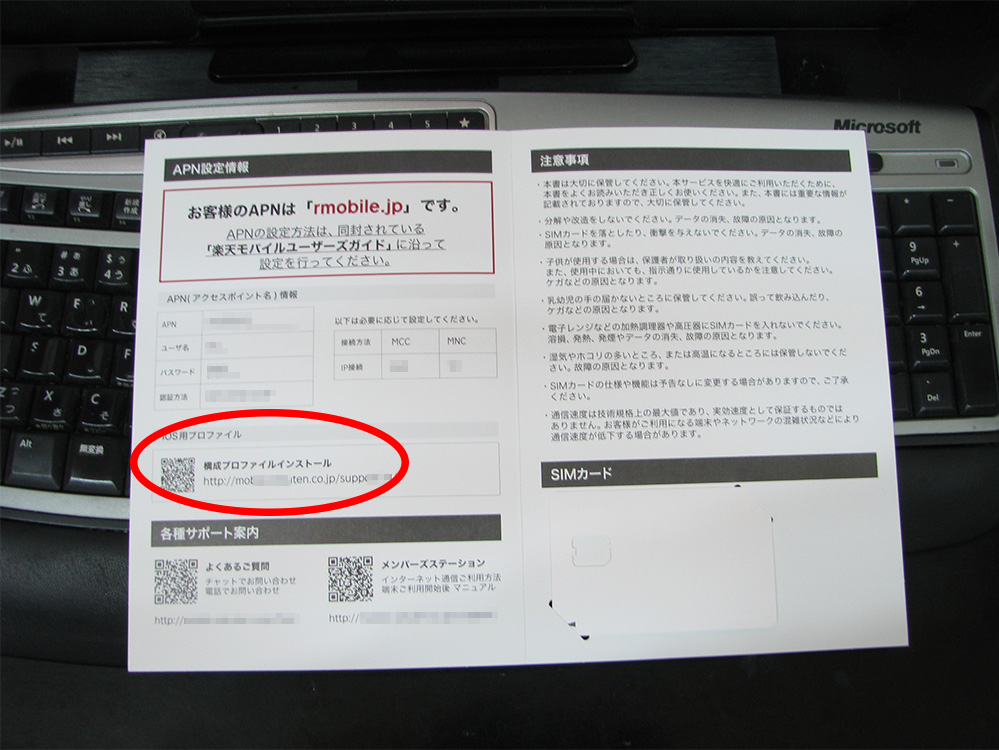
いざ、プロファイルのインストールへ
QRコードを読み込むと、すぐにプロファイルのインストール画面が出て来るので『インストール』をタップします。
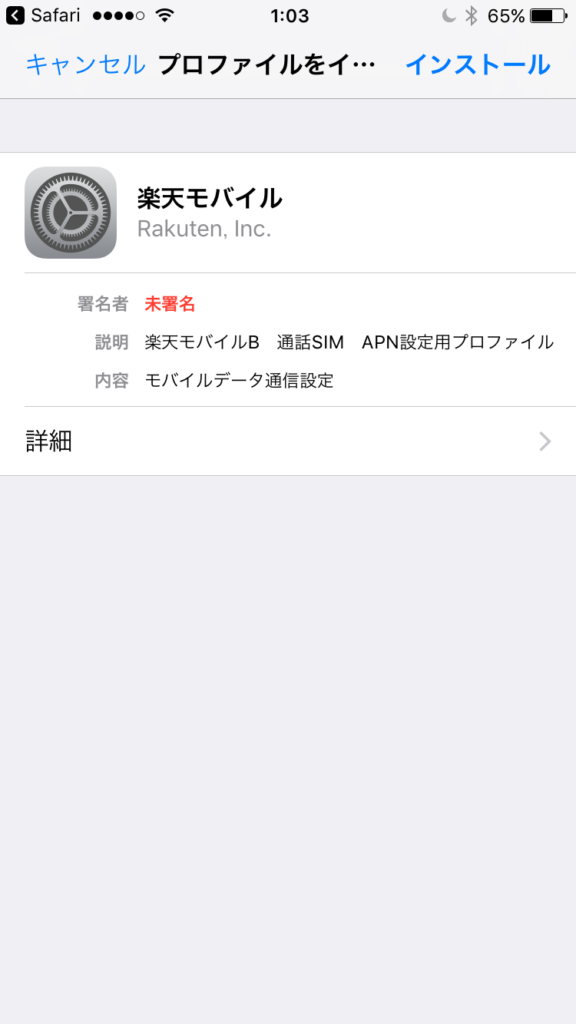
楽天からのメッセージが出てくるので『次へ』をタップします。
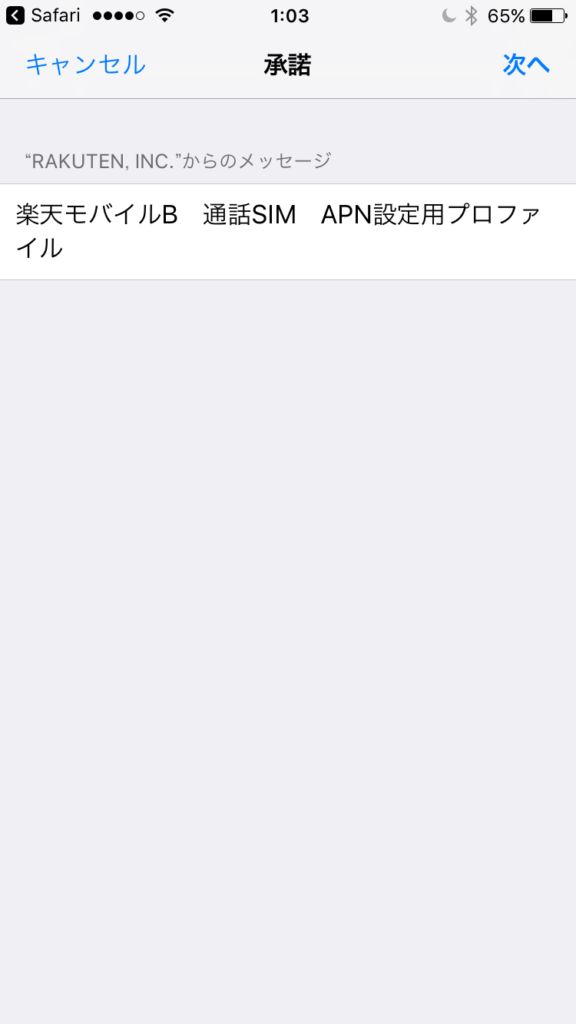
警告が出てくるので『インストール』をタップします。
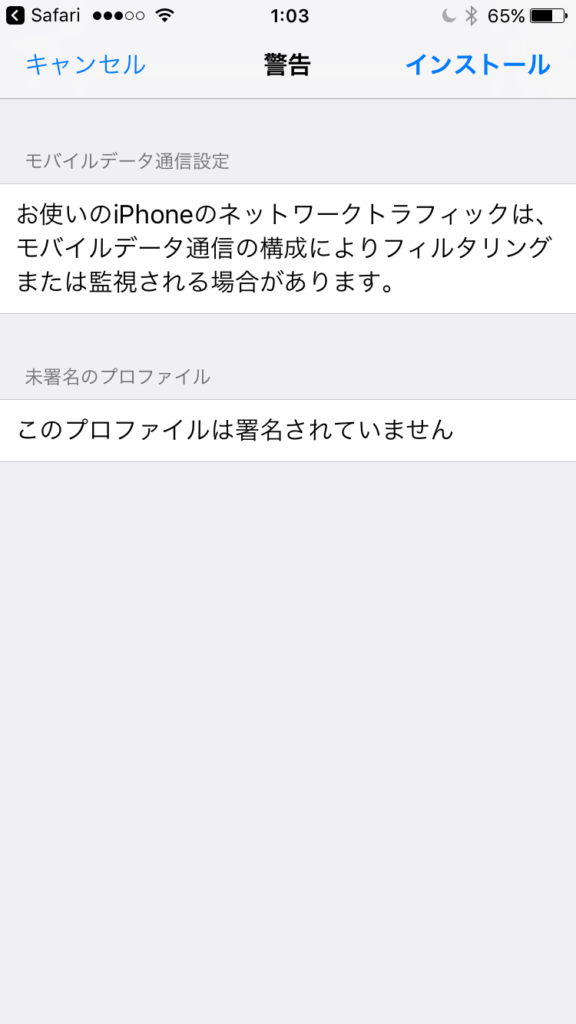
今度は下に出てきた『インストール』をタップします。

これで楽天モバイルのプロファイルがインストールされました。
『完了』をタップしてください。
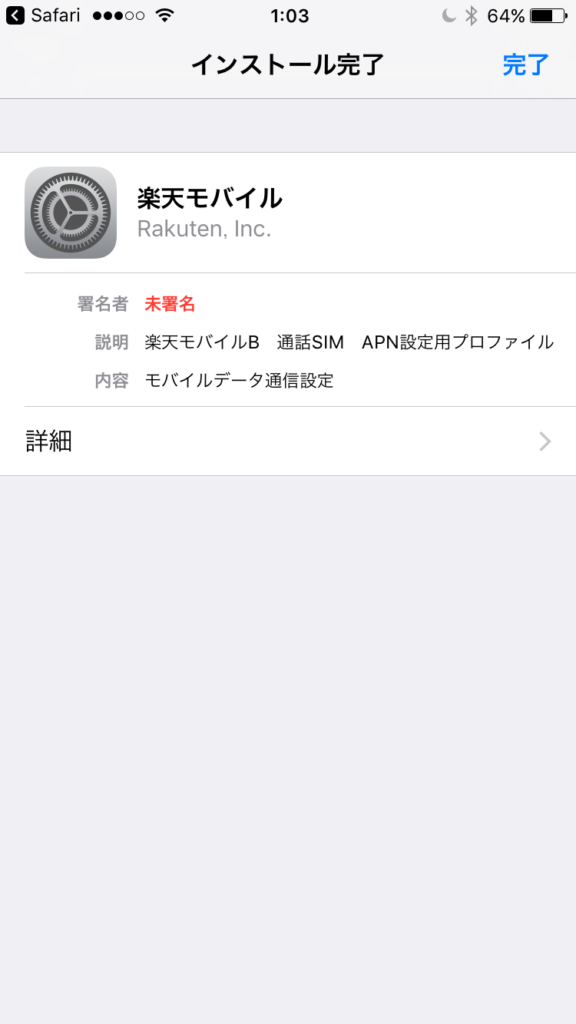
元々インストールされていた『ソフトバンクのプロファイル』の下に『楽天モバイルのプロファイル』が追加されています。
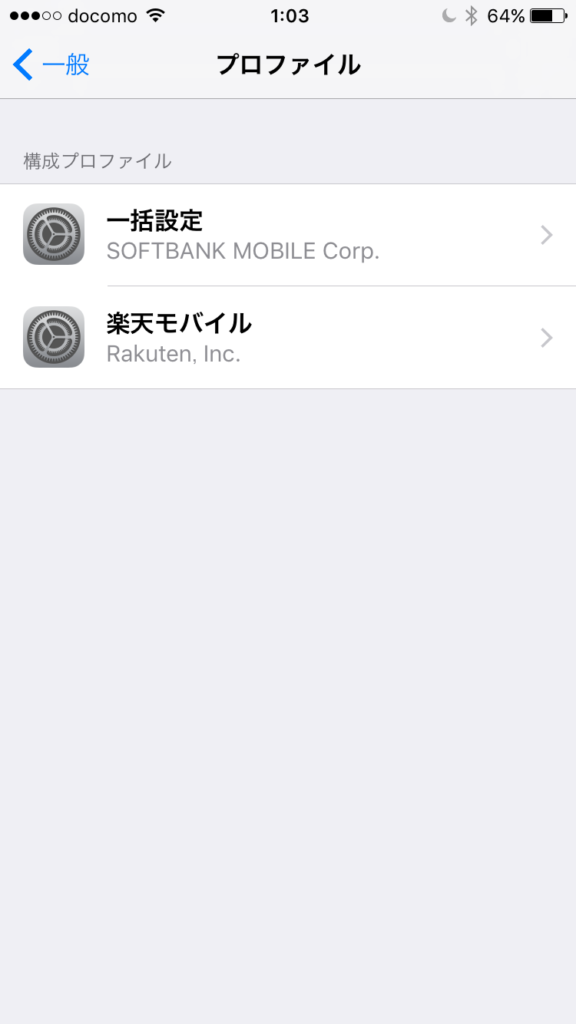
以上で楽天モバイルの回線をiPhone6を使って外でインターネットに接続できるようになりました。
QRコードを読み込んで、ピッピッピッっと数回タップするだけでインストールできるので、ほんの10秒ほどでできたのではないでしょうか?
今回、使用した格安SIMとアダプタはこちら↓
gpplte 4g+ ⇒ APNショップ
格安SIM ⇒ 楽天モバイル
![]()
この情報はお役に立ったでしょうか???
検証ついでに『iPhone5』でも使えるか試してみました。
よろしければ↓こちら↓も一緒にお読みください。
[blogcard url=”http://grandprogres.com/619″]
[blogcard url=”http://grandprogres.com/850″]
追伸
たまに質問をいただくので、いただいた『GPPLTE4G+』に関しての質問などをまとめてみました。
よければ合わせてお読みください。
[blogcard url=”http://grandprogres.com/975″]